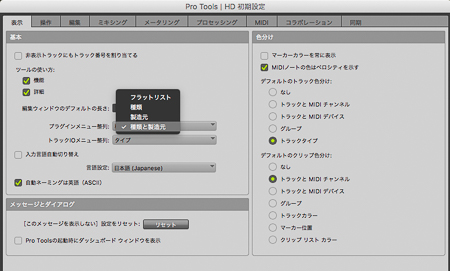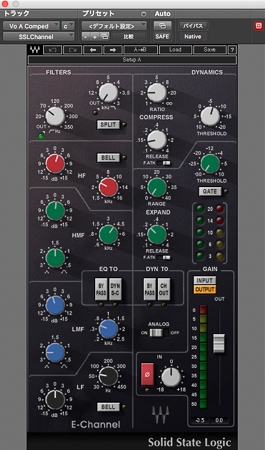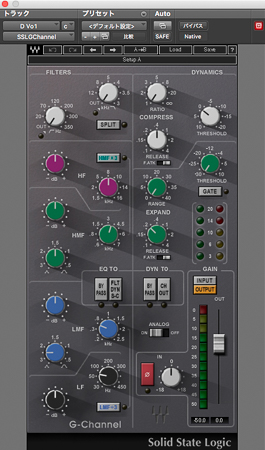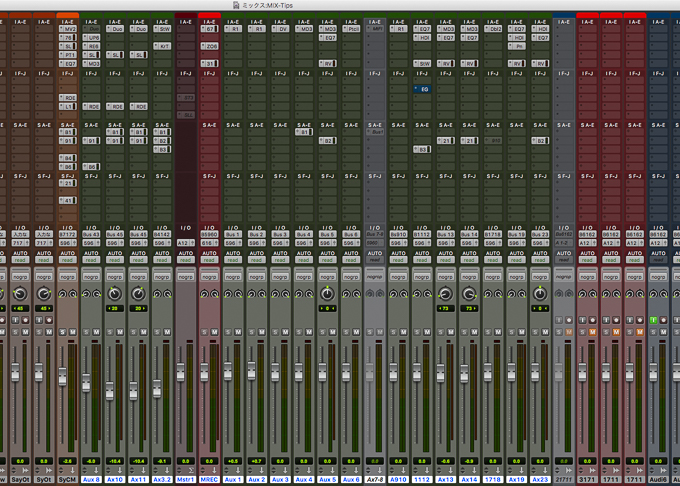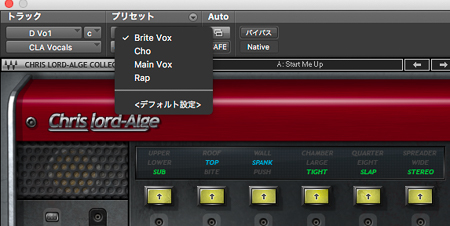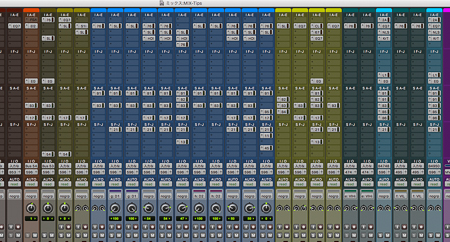ちゃたけです。
前記事、vol.1では、
・ミックスを始める前に整理整頓しておいて準備万端にしておくこと
・セッションのレイアウトをルーティン化しておくこと
“ロケーション・ルーティン”
を学びました。
それでは、vol.2です。
動画の続きを見ていきましょう。
【Chris Lord-Alge(クリス・ロード・アルジ)が語るMixのTips】から学ぶミキサーの心得 vol.2
プラグインを選ぶのはミックスの「前」? テンプレートの大切さ
「自分が必ず使うプラグイン、お気に入りのプラグインをショートカットメニューに入れておく」
お気に入りのプラグイン、定番のプラグインはありますか?
きっとあるでしょう。
キックやスネアにはこれ。
ベースにはこれ。
歌にはこれとこれ。
リバーブはあれが好き。
ディレイならこれが一番しっくりくる。
何曲もミックスしていると、自然とお気に入りや定番は出来てくるもの。
それらお気に入りのプラグインをショートカットメニューに入れておけば時間を短縮できるのです。
新しい曲や、次のトラックを触る度に、毎回プラグインリストから探して選ぶなんて時間の無駄だし疲れちゃう。
プラグインリストは、新しいプラグインを買い足していくとどんどん膨大になっていき、探すのが困難になる。
特にWaves等の巨大なバンドルを導入すると、一気に数が増えて、なかなか目的のプラグインがリストから見つからなくなる。
せめて探しやすくするために、
初期設定>表示 から、プラグインメニューの整列を、
種類と製造元
にしておけば、DynamicsやEQ等のカテゴリーや、Avid、Waves等のメーカーから絞りこめる。
上段にカテゴリー、下段にメーカーが表示された。
動画はWavesの、しかもクリスの監修した製品のプロモーションなので、Wavesの製品がゴリ押しされているが、僕は別にWavesの回し者でもないし、なんの見返りもない。
どんなプラグインをショートカットメニューに入れようが自由だ。
それぞれ、自分がよく使うお気に入りを登録しておけばいい。
先程の画像のように、プラグインをプルダウンメニューから選ぶ際に、
⌘を押しながらクリックするとショートカットメニューに登録される。
プラグインリストの一番上段がショートカットメニュー。
僕はお気に入りのショートカットメニューに、CLA-76とSSL Channelを登録している。
あれ…?やっぱりWavesじゃん。
クリスは、
「必ず使うプラグインはあらかじめ全トラックにインサートしている」
と言っているが、
例えば、SSL Channelをインサートしておけば一つのプラグインでコンプ・ゲート・フィルター・EQ等が使えるチャンネルストリップなので、DAWなのにアナログミキシングコンソールであるSSLコンソールかのように扱える。
SSL ChannelならばEシリーズ。
SSL G ChannelならばGシリーズ。
ただ、クリスが言っている意図はそういうことではなく、事前の準備作業でどうせ使うであろうプラグインをあらかじめインサートしておけば時間の節約になるし、より速くミックス作業に取り掛かれると言っているのだろう。
使わなかったプラグインは後から外せばいい。
これは、vol.1でも触れたが、事前の準備の日というのを設けられれば良いが、実際はなかなかそうはいかない。
真っさらの状態からミックス当日に作業に取り掛かる事の方が圧倒的に多いはずだ。
そうなると、ミックスしながら使いたくなったプラグインを任意にインサートしていく他無いが、先程のショートカットメニューを使えばお気に入りのプラグインに素早くアクセス出来る。
ミックス環境を構築するのに特に時間がかかるのは、マスターフェーダーやAUXエフェクトバスを作成して、マスターバスのコンプ・EQ・マキシマイザーや、リバーブ・ディレイ等のエフェクトの設定をする事だ。
これを毎回一から作っていては時間がかかりすぎる。
これは、研究を重ねた上で、使うべき設定済みプラグインをインサートしてある、自分の “いつもの” マスターフェーダーやAUXエフェクトトラックを並べた、テンプレートセッションを用意しておいて、そこからインポートする事で時間を短縮できる。
例えば、AUXエフェクトでは、
Aux 2はReverb Oneで”Plate” Send BusはBus-2。
Aux 3はD-Verbで”NON-LIN” Send BusはBus-3。
〜
Aux 11-12はH-Delayで”4分 Ping Pongディレイ” Send BusはBus-11-12。
の様に、自分でルールを決めて、必ずミックスで使うものをあらかじめ並べておけばいい。
Busも何番は何に送るってのも決めて習慣化してしまえば直感的にスピーディーにサウンドのお化粧が出来る。
テンプレートセッションを暇な時に作っておいて、作業HDDでもデスクトップにでも置いておけばいい。
外部のスタジオに出かけるなら、USBメモリーにも入れておくといい。
また、自分のミックスの手法の変遷やプラグインの互換性という理由からなるべく最近の方が良いが、過去にやった傾向の似ている曲のセッションファイルから、必要なトラックをインポートコピーすると早い。
マスターフェーダー、AUXエフェクトだけでなく、ドラムや歌でも、過去に自分がやったミックスの手応えがあったトラックをインポートして、プラグインや設定をコピーするところからスタートすれば時間の短縮になるし、自分の中で成功した実績がある。
曲調の傾向が似ていれば、今取り掛かっている曲への設定の修正も少なくて済む。
僕も、マスターフェーダー・AUXエフェクト等は、まずミックスの初めに他の曲からインポートしてから曲に合わせて調整している。
もちろん、曲調に合わせてリバーブの種類やリバーブタイムをいじるし、ディレイタイムやフィードバックはBPMに合わせる必要がある。
インポートする元の曲でオートメーションを書いている場合もあるので、トラックをインポートしたら必ずオートメーションデータが無いかチェックして、要らないものは消しておこう。
オーディオトラックをインポートする際は、セッションのデータ量を無駄に圧迫してしまうので、リージョンまでインポートコピーする必要は無い。
インポートするトラックデータのリストから、オーディオは外しておこう。
過去に自分が手掛けたミックスデータは、全て自分のライブラリーだ
もちろん、音源自体は権利上自分のものでは無いのでなかなか流用出来るものでは無いが、プラグイン設定は自分の財産であり引き出しだ。
積極的に有効に使おう。
各プラグインも、お気に入りの設定、よく使う設定は、プリセットとして名前をつけて保存しておけばいつでも呼び出せる。
登録しておいて、自分だけのプリセットライブラリーを作ろう。
インサートスロットの一番上のスロットを空けておく
プラグインをインサートする時、一番上の段のスロットから挿しますよね。
そりゃそうです。
最大10個インサート出来るとはいえ、数に限りあるスロットは有効に使いたい。
もしかしたら10個ギリギリ使うかもしれない。
それでも、一番上のスロットは空けておいて二番目のスロットから挿していく癖をつけましょう。
なぜなら、ミックスを進めていくうちにプラグインの順番を動かすことになる事が多いからです。
一番上のスロットから埋めていたら、後から手前に別のプラグインを挿そうとすると面倒なことになりますよね。
例えば、コンプレッサーをインサートしていたけど、低域が多すぎてコンプが低域にばかり反応しちゃうから、手前にEQを入れてLow Cutしたい。
波形の録音レベルが大きすぎて、エフェクトへの入力が大きすぎるから、手前にTrimプラグインを入れてレベルを下げたい。
ステレオトラックで、左右のレベルや音質がバラバラで、TrimプラグインやEQを一番最初に入れて、左右の音質や音量のバランスを揃えたい。
一番上のスロットを空けておけば、手前に追加する場合も、間に新しいプラグインを追加する場合も、柔軟に対応できます。
インサートスロットの一番上のスロットは空けておこう
「E-ChannelとG-Channel、好みはどちらですか?」
僕も、E-Channel。(即答)
SSL E シリーズは、専門学校生の時に実習授業のスタジオで触ったくらいで、お仕事では触れる機会はほぼ無くて、スタジオで実際にさんざん使ってきたのは、SSL 4000Gと9000Jでした。
E シリーズのEQは、実機でも世界中のエンジニアにとても人気があり、もはやとても古いコンソールなので伝説化しています
Wavesのプラグイン、E-ChannelもEQがとても直感的でイメージ通りのカーブでかかり、ダイナミクスも使い慣れたものなので、どんなソースにも非常に使い勝手が良いので、デフォルトのチャンネルストリップの様に扱っています。
実物のコンソールを自宅スタジオに置くことは絶対に無理ですが、せめて画面の中の理想のスタジオには憧れのギアを好きなだけ並べたい!
何台並べてもお値段変わらず。お得!!
vol.2 まとめ
・テンプレートセッションを用意しておこう
・過去に自分が手掛けたミックスデータは、全て自分のライブラリー
・自分だけのプリセットライブラリーを作ろう
・インサートスロットの一番上のスロットは空けておこう
以上、vol.2でした。
どれも、限られた時間でミックスを効率的に進めるうえで非常に重要なTipsです。
是非試してみて下さい。
vol.3へ、つづく。
ちゃたけ